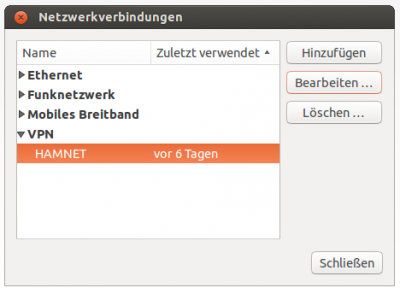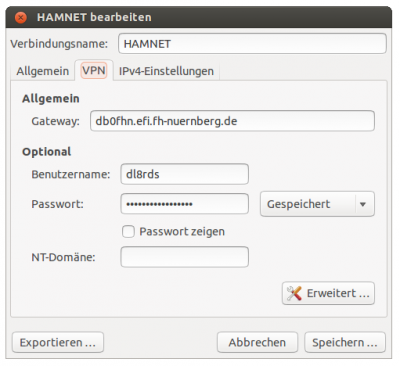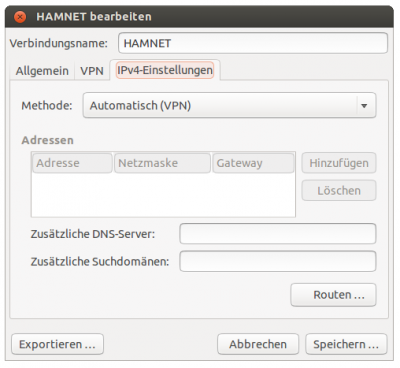Wie komme ich ins HAMNET, wenn ich keinen Einstieg in der Nähe habe?: Unterschied zwischen den Versionen
Dl8rds (Diskussion | Beiträge) |
Dl8rds (Diskussion | Beiträge) |
||
| Zeile 10: | Zeile 10: | ||
* sudo apt-get install network-manager-pptp network-manager-pptp-gnome pptp-linux | * sudo apt-get install network-manager-pptp network-manager-pptp-gnome pptp-linux | ||
| + | |||
| + | Dann braucht man entsprechende VPN-Credentials: Das Rufzeichen und ein Passwort, das man von Jann, DG8NGN, erhält. | ||
== Screenshots == | == Screenshots == | ||
| Zeile 25: | Zeile 27: | ||
[[Image:2016-06-20-VPN-konfigurieren1.png|400px]] | [[Image:2016-06-20-VPN-konfigurieren1.png|400px]] | ||
| + | |||
| + | Unter "IPv4-Einstellungen" schaut es so aus: | ||
| + | |||
| + | [[Image:2016-06-20-VPN-konfigurieren2.png|400px]] | ||
Version vom 20. Juni 2016, 13:55 Uhr
1 Lage
Die meisten Funkamateure haben keinen Einstieg in der Nähe. Dieser Artikel beschreibt, wie man per PPTP-Verbindung ins HAMNET kommt, indem man einen PPTP-Tunnel zu DB0FHN aufbaut.
2 Voraussetzungen
Das alles geht auch unter Windows, aber diese Beschreibung funktioniert unter Ubuntu 14.04.
Folgende Pakete sind zu installieren:
- sudo apt-get install network-manager-pptp network-manager-pptp-gnome pptp-linux
Dann braucht man entsprechende VPN-Credentials: Das Rufzeichen und ein Passwort, das man von Jann, DG8NGN, erhält.
3 Screenshots
Dann unter dem Netzwerk-Reiter rechts oben:
- -> VPN-Verbindungen
- -> VPN konfigurieren
Es öffnet sich ein Dialog. In meinem Fall habe ich bereits ein VPN konfiguriert. Man wählt den Eintrag "VPN" aus und klickt auf "Hinzufügen".
Danach öffnet sich der nächste Dialog. Unter dem Reiter "Allgemein" sind keine Angeben notwendig. Unter dem Reiter "VPN" gibt es folgende Eingaben zu machen:
Unter "IPv4-Einstellungen" schaut es so aus: